Windowsには、と呼ばれるプロセスがありますソフトウェアのサイレント インストール、ご存知の方も多いかもしれません。ただし、サイレント インストールとは何か、またその使用方法がまったく分からなくても、大丈夫です。この記事では、サイレントインストールソフトウェアがコンピュータに「サイレント」にインストールされる仕組みについても説明します。
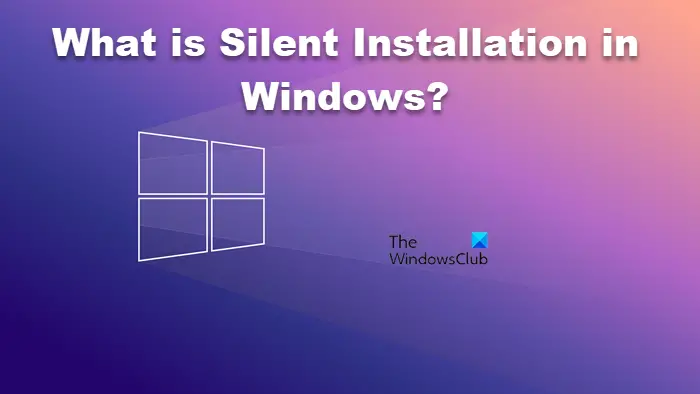
Windows 11/10のサイレントインストールとは何ですか?
ソフトウェアのサイレント インストールとは、プロセス中に何もする必要がないことを意味します。インストール時に、フォルダーの場所を設定したり、ユーザーの設定を調整したりする必要はなく、「サイレント」に実行されます。サイレント インストールは自動インストールまたは無人インストールとも呼ばれますが、標準インストールはプロセスを完了する必要があるため、対話型インストールと呼ばれます。
これの最も優れた点の 1 つは、オペレーティング システムのインストールという面倒な作業をスピードアップし、すべてのデバイス間で設定を同期したいときにも便利であることです。異なるデバイスにソフトウェアを同時にインストールしたい場合は、サイレント インストールを選択する必要があります。
ソフトウェアのインストール方法の詳細はファイルに保存されています。インストール プロセス中に、インストールを完了するためにファイルが参照されます。こうすることで、プロンプトをクリックするのに時間を費やす必要がなく、Windows PC でサイレント インストールのプロセスがどのように行われるかがわかります。
ソフトウェアはどのようにサイレント インストールされますか?
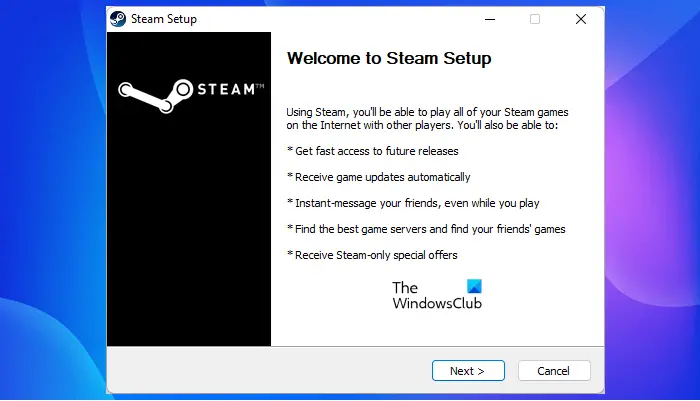
サイレント インストールを実行するには、まず応答ファイルを作成する必要があります。アプリをインストールした後、そのインストールプロセスを記録し、応答ファイルに保存する必要があります。インストール プロセスは、インストーラー ユーティリティの [Advance] オプションで確認できます。
すべてのソフトウェアでインストール プロセスを記録できるわけではないことに注意してください。したがって、そのような場合は、そのソフトウェア固有のパラメータに従って自分で記述する必要があります。高度なシステム管理に関するある程度の知識が必要です。そうでないと難しいでしょう。
ソフトウェアをインストールするには、コンピュータに作成または保存した応答ファイルを参照するコマンド ラインを使用できます。まず管理者権限でコマンド プロンプトを開き、次のコマンドを入力する必要があります。
setup.exe -r C:\<parent_folder>\<response_file_name>.ini InstallDir="C:\<parent_folder>\<destination_folder>"
コマンド ライン インタープリターを使用したくない場合は、コマンドを作成するよりもはるかに簡単なサイレント インストール ビルダーまたは代替アプリを選択してください。これらのプログラムを使用すると、1 つまたは複数のサイレント インストール パッケージを作成できます。
サイレント インストールできるソフトウェアの種類はどれですか?
サイレント インストールを選択する場合は、カスタム インストールが少ないアプリをお勧めしますが、ほとんどすべてのソフトウェアを PC にサイレント インストールできます。この方法で時間を節約できるので、それ自体はメリットにもデメリットにもなりますが、知らないうちにソフトウェアがインストールされてしまうことにもなります。多くの場合、ハッカーは保存されたインストール プロセスを使用して PC に侵入するため、常に実行するよりも時々使用する方が効果的です。
読む:RuckZuck: Windows 用のフリー ソフトウェア パッケージ マネージャー
サイレント インストールは何をしますか?
サイレント インストールでは、特定のソフトウェアを自動的にインストールできます。この方法では、ユーザーと UI の間に対話はありません。これは、すべてのクライアント コンピュータにソフトウェアをインストールする場合に特に役立ちます。これにより、すべてのデバイス間で設定が確実に同期されるため、作業が軽減され、時間が節約されます。
こちらもお読みください:PC 用の無料の一括ソフトウェア インストーラーを使用して、複数のプログラムを一度にインストールします。






